Microsoft Edge artık Mobile'daki Uzantıları Destekliyor: Nasıl Başlanır
Yayınlanan: 2025-03-20Uzatma Desteği, tarayıcılara varsayılan olarak kullanılamayan yararlı ekstra özellikler ekler. Pazara hakim olan Google Chrome gibi ana akım tarayıcılar mobil cihazlarda uzantıları desteklemiyor. Firefox mobil uzantıları destekler, ancak bu tarayıcı güç kullanıcıları hariç herkes için değildir. Bir yıl süren beklemeden sonra, Google Chrome tarayıcısına güvenilir bir alternatif olarak kabul edilen Microsoft Edge, mobil uzantılara destek duyurdu.
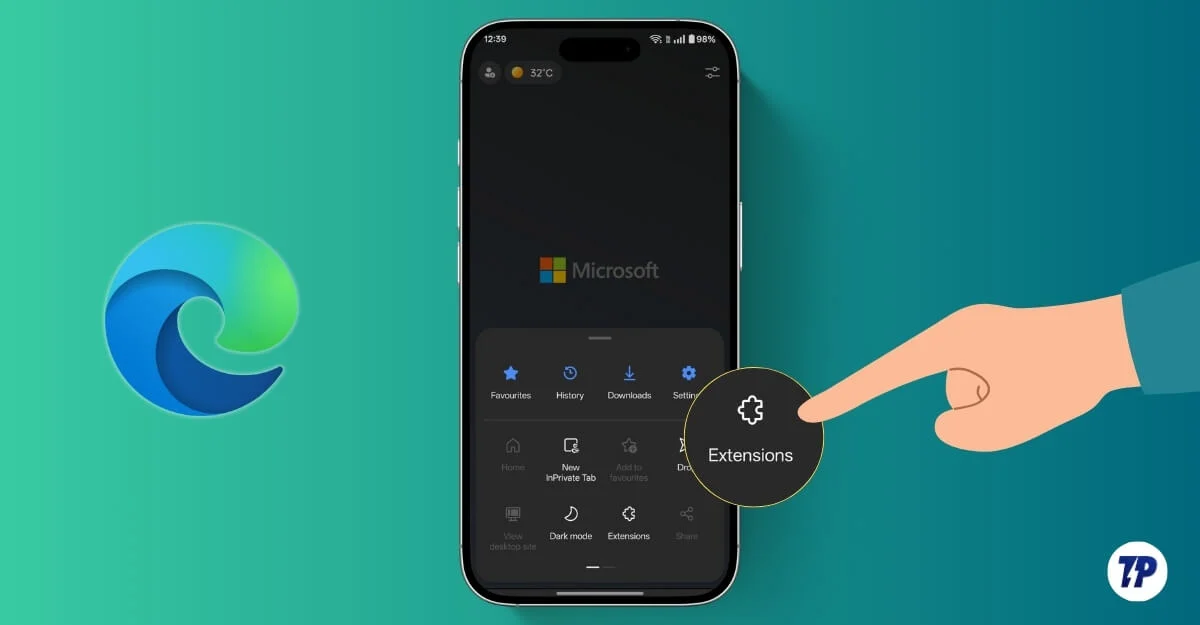
Krom tabanlı tarayıcı ile Microsoft Edge, mobil cihazdaki tüm popüler Chrome uzantılarını destekler. Bu kılavuzda, Microsoft tarayıcısında ve başlamak için en sevdiğimiz uzantılar listemizde nasıl uzatma desteğini alacağınızı öğreneceksiniz.
İçindekiler
Microsoft Edge'de uzantılar için nasıl destek alınır
İlk olarak, Microsoft Edge tarayıcısını Android'inize indirin. Microsoft Edge Extension desteği şu anda yalnızca Android'de mevcuttur. Tarayıcıyı zaten kullanıyorsanız, en son sürüme (134.0.3124.57) güncelleyebilirsiniz.
Bundan sonra, Microsoft Edge tarayıcısını açın, sağ alt köşedeki menüyü tıklayın ve uzantıları seçin.
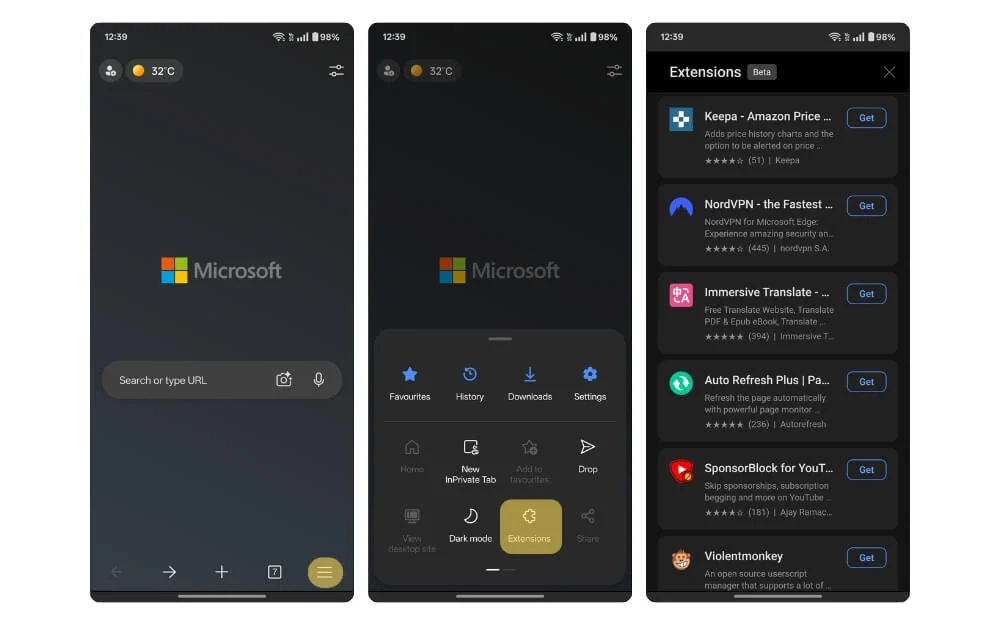
Burada, tüm uzantıların bir listesini görebilirsiniz. Tarayıcınızın cihazınızdaki işlevselliğini artırmak için sınırsız uzantıları arayabilir ve ekleyebilirsiniz. Uzantıyı seçin ve tarayıcıya uzantı eklemek için GET'i tıklayın.
Uzantı izinlerini düzenlemek ve Gizli tarayıcıda çalışmasını sağlamak için, yüklü bölümün altında istediğiniz uzantıyı seçin, üç noktalı menüye tıklayın ve ayarları değiştirin. Ayrıca bu menüden uzantıyı devre dışı bırakabilir veya kaldırabilirsiniz.
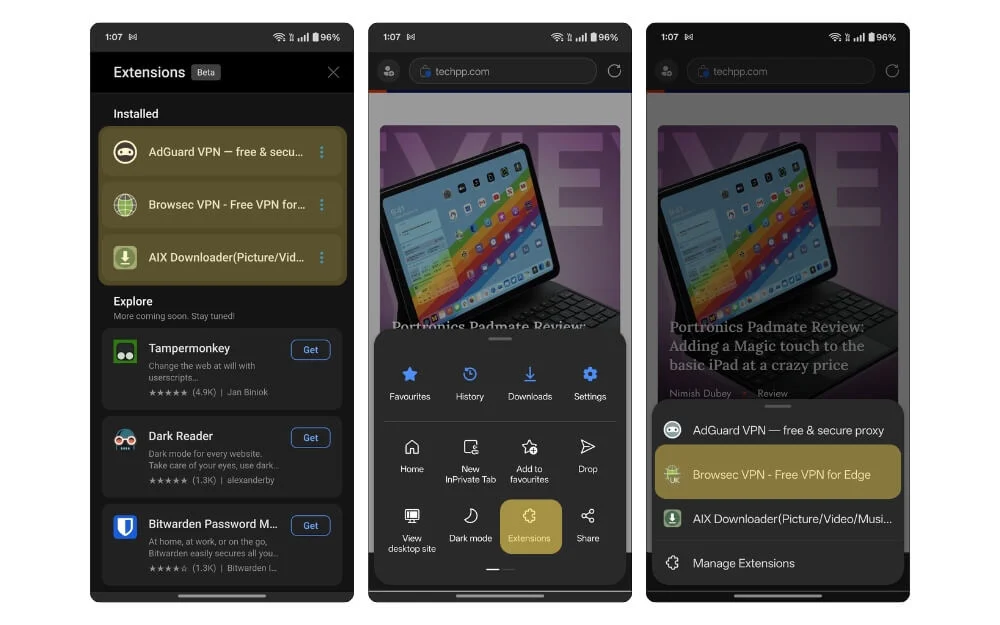
Lansmanda Microsoft, yalnızca göz atma deneyiminizi geliştirmek için VPN, reklam engelleyicileri ve diğer uzantıları içeren sınırlı uzantıları destekler.
Başlamak için, Microsoft Edge tarayıcınıza yükleyebileceğiniz beş favori uzantımız.
Dahili reklam engelleyiciyi kullanın
Reklam engelleyicileri çok popüler uzantılar olduğundan, tüm uzantı listelerimizde öneriyoruz, Microsoft'un çoğu reklamı engelleyen yerleşik bir reklam engelleyicisi vardır.
Ancak, lansmanda, uzantılar için bir reklam bloğu desteği yoktur. Android'deki reklamları tamamen engellemek istiyorsanız, özel DNS kullanarak uygulamalar ve tarayıcılardaki reklamları engelleyen özel DNS'yi kullanabilirsiniz.
Reklamları tamamen engellemek için Android için özel DNS'nin nasıl kurulacağı ve kullanılacağı hakkında ayrıntılı bir kılavuzumuz var. Bu kılavuzu görüntüleyebilirsiniz. Ancak, iPhone kullanıcıları Microsoft tarayıcısını doğrudan yükleyebilir. Çoğu reklamı engelleyen yerleşik bir reklam engelleyici ile birlikte gelir. Reklam bloğunu etkinleştirmek için Ayarlar > Gizlilik, Güvenlik ve Hizmetlere dokunun ve Güvenlik sekmesi altında blok reklamları etkinleştirin.
VPN-Tarayıcınızda yerleşik VPN desteği alın
VPN, özellikle tüm tarama etkinliğinizi izlenmeden özel ve güvenli tutmak istiyorsanız yararlı olabilir. Sadece bu değil, bir VPN, bölgenizde engellenen coğrafi kısıtlı web sitelerine erişmenize yardımcı olabilir, böylece bu web sitelerine herhangi bir sorun olmadan güvenli bir şekilde erişebilirsiniz.
Bununla birlikte, bir VPN, özellikle bağımsız bir VPN uygulaması kullanmak, genellikle bir abonelik istemek, ayrı bir uygulama yükleme ve manuel olarak ayarlama gibi sınırlamalara sahiptir, bu da herhangi bir nedenle rahatsız edici olabilir.
Bunu ele almak için, birçok tarayıcı tarayıcılar için yerleşik VPN'ler sunmaya başladı, bazıları ücretsiz olarak. Kayıt gerektirmeden yerleşik VPN'ler sunan tarayıcıların tam listemizi görebilirsiniz.
Microsoft Edge Extension desteği sayesinde artık bir eklenti olarak ücretsiz bir VPN uzantısı yükleyebilir ve Microsoft tarayıcısına yerleşik VPN desteği ekleyebilirsiniz. Bu, ekstra VPN yazılımı yükleme ihtiyacını ortadan kaldırır ve tarayıcı içinde bir VPN'ye ihtiyacınız olduğunda erişmeyi ve kurulumunu kolaylaştırır.
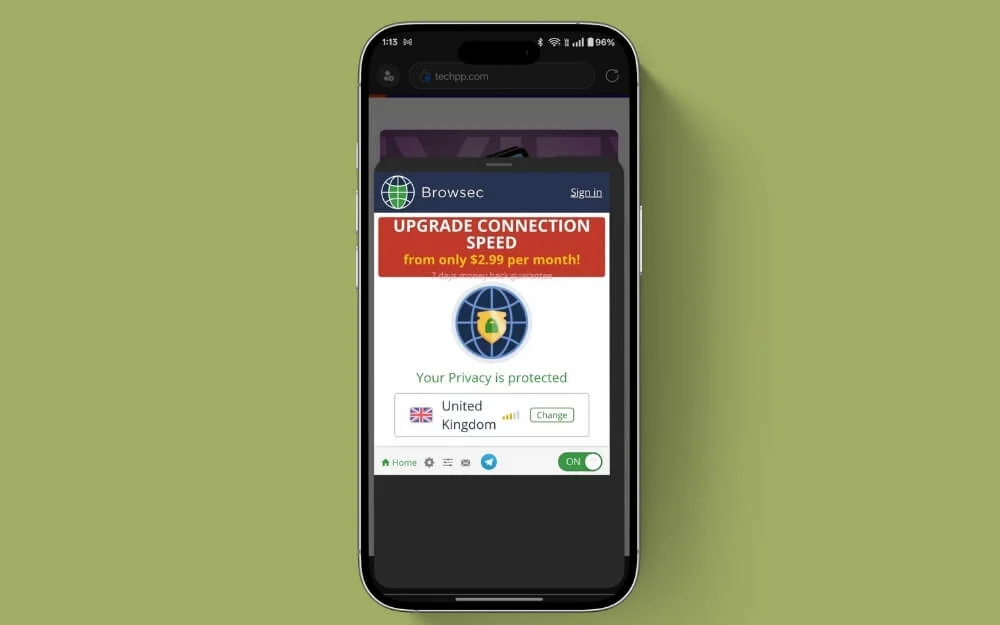
Şu anda, Microsoft tarayıcısı, her ay 3GB'a kadar veri aktarımı kotası sunan ve istediğiniz konumu seçme yeteneği de dahil olmak üzere 3GB'a kadar veri aktarım kotası sunan Popüler Adguard VPN gibi sınırlı VPN uzantılarını desteklemektedir.
Ancak, kullanımı kaydolması gerekir. Bir VPN'ye kaydolmak istemiyorsanız, herhangi bir sınırlama olmadan Microsoft için ücretsiz bir VPN sunan ve herhangi bir kurulum gerektiren Browsec VPN de vardır.

Nord VPN'yi zaten kullanıyorsanız, Microsoft tarayıcınıza Nord VPN uzantısını yükleyerek doğrudan oturum açabilirsiniz. Bir VPN kurmak için sağ alt köşedeki menüyü (Hamburger simgesi) tıklayın ve uzantıları tıklayın. Bir VPN uzantısı bulun ve Get'e tıklayın, tarayıcınıza VPN eklenecektir.
Kullanmak için menüyü tekrar tıklayın, uzantılara gidin ve VPN'yi seçin. Otomatik olarak etkinleştirilecek oturum açma gerektiriyorsa hesabınıza kaydolabilirsiniz. VPN'yi etkinleştirmek için sayfanızı yenileyebilirsiniz.
AIX Downloader - Fotoğrafları, videoları ve diğer tüm dosyaları indirin
AIX Downloader, en sevdiğimiz uzantılardan biridir ve videoları, müzikleri, resimleri ve diğer medyayı doğrudan web sitesinden indirmeyi kolaylaştırır. Web sayfasından ayrılmadan uzantıyı kullanarak videoları, resimleri, sesleri ve diğer dosyaları indirebilirsiniz.
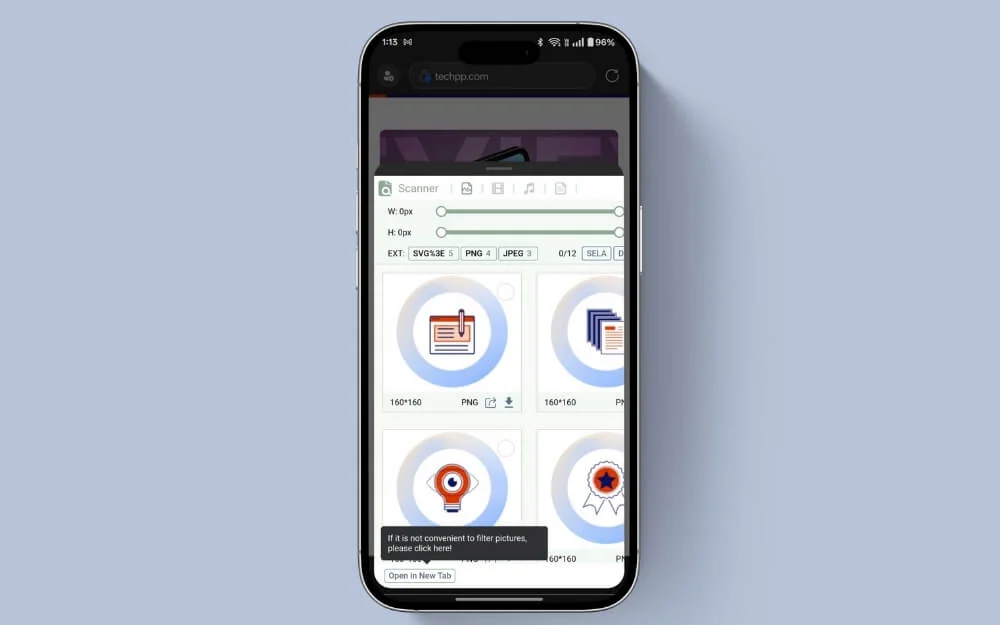
Ayrıca, içeriği doğrudan dosyayı indirmeden önizlemenize olanak tanıyan yerleşik bir medya oynatıcıya sahiptir. Ayrıca, ayrı bir indirici gerektirmeden videoları doğrudan indirmenizi sağlayan YouTube, Facebook ve Tiktok gibi sosyal medya siteleri de dahil olmak üzere birden fazla sitede çalışır.
İndirme ayarlarınızı belirli indirmeleri ekleyecek ve filtreleyecek şekilde özelleştirebilirsiniz. Dosyaları birden çok formatta indirmeyi destekler. MP4, MOV, WMV ve MKV dahil tüm video formatlarını destekler. Ayrıca MP3, WAV, WMA, OGG, FLAC ve görüntüler gibi birden fazla ses formatını destekler.
Karanlık Okuyucu ve Web Fesheri
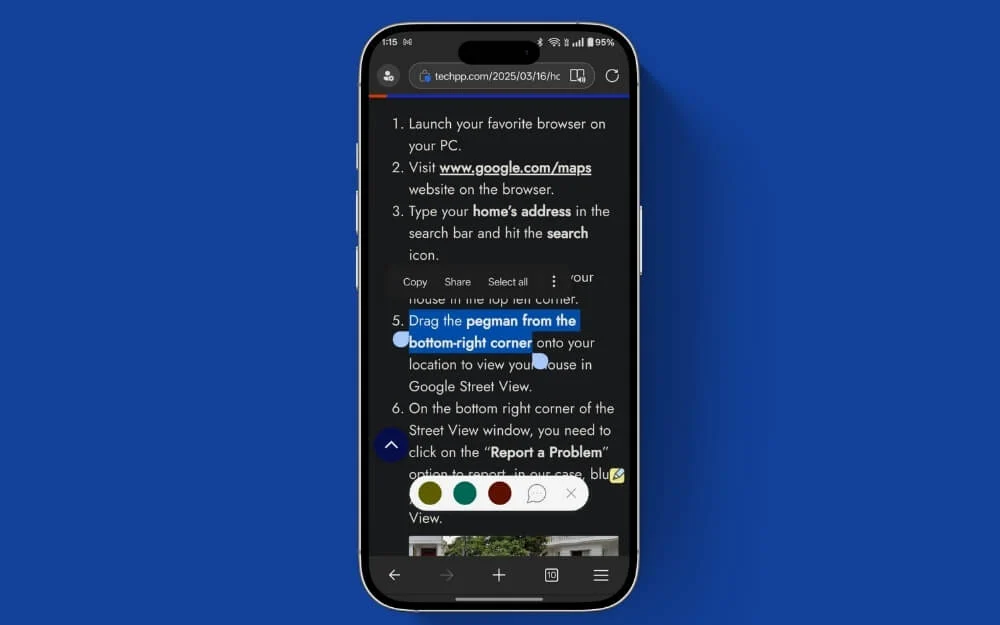
Microsoft Web tarayıcınızdaki blogları veya makaleleri sıklıkla okuduğunuzu varsayalım. Bu durumda, karanlık okuyucu uzantısı karanlık modu sağlar ve karanlık modun hassasiyetini ve kontrastını özelleştirebilirsiniz.
Web vurgulayıcısı, herhangi bir üçüncü taraf kullanmadan web sitesinin belirli bölümlerini doğal olarak vurgulamanıza olanak tanır. Her ikisi de web okuma deneyiminizi daha fazla özelleştirmenize ve geliştirmenize izin verir.
Web Clippers
Bir Web Clipper, özellikle araştırma yapıyorsanız veya genellikle blogları ve web sitelerini okuyorsanız, daha sonra referans için web sayfası bilgilerini kolayca kaydetmenize ve düzenlemenize olanak tanır. Sayfaları depolamak, daha sonra onlara atıfta bulunmak ve tüm bilgileri tek bir yerde düzenlemek için kullanışlı bir araç olabilir.
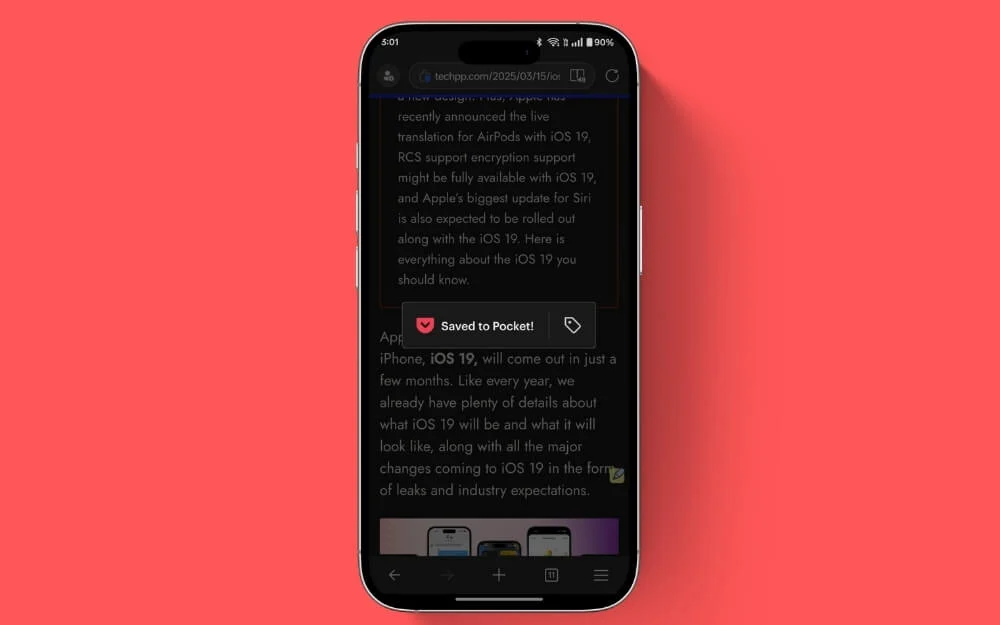
Tabii ki, bu sitelere yer işareti koyabilir ve daha sonra erişebilirsiniz, ancak yer imleri yalnızca bağlantıları kaydetmenize izin verir; Bir Web Clipper, bunları kaydetmenize, tam web sayfalarını kaydetmenize ve ayrıca Microsoft tarayıcınıza göz atarken bulduğunuz içerikler de dahil olmak üzere daha sonra düzenlemenize ve tedavi etmenize olanak tanır.
Tarayıcılarınızda senkronize olur. Örneğin, PC'nizde Google Chrome kullanıyorsanız, bu Google Chrome tarayıcınıza senkronize olur. Şu anda, Microsoft Edge web istemcilerini desteklemiyor; Ancak, tüm yer işaretlerinizi tek bir yerde kaydetmenize ve düzenlemenize yardımcı olmak için Ceb to Ceb to Ceb to Cepty'yi kullanabilirsiniz. Bir web sayfasını kaydetmek için bir web sayfasına gidin, menü simgesine tıklayın, paylaşmaya dokunun ve ardından Cep için Kaydet'i seçin.
Uygulamayı İndirin: Android | iOS
Varsayılan tarayıcı olarak Microsoft Web tarayıcısını kullanmak ve deneyiminizi geliştirmek istiyorsanız, tarayıcınızda daha iyi bir deneyim elde etmek için değiştirmeniz gereken birkaç ayar.
Microsoft Edge tarayıcınızdaki deneyiminizi geliştirmek için bu ayarları değiştirin
Google Chrome'un aksine, Microsoft'un ana sayfası duvar kağıtları, kısayollar ve istenmeyen öğelerle doludur. Neyse ki, daha basit ve minimal hale getirmek için tüm ayarları özelleştirebilir ve kapatabilir ve yalnızca aramaya odaklanmanıza izin verebilirsiniz.
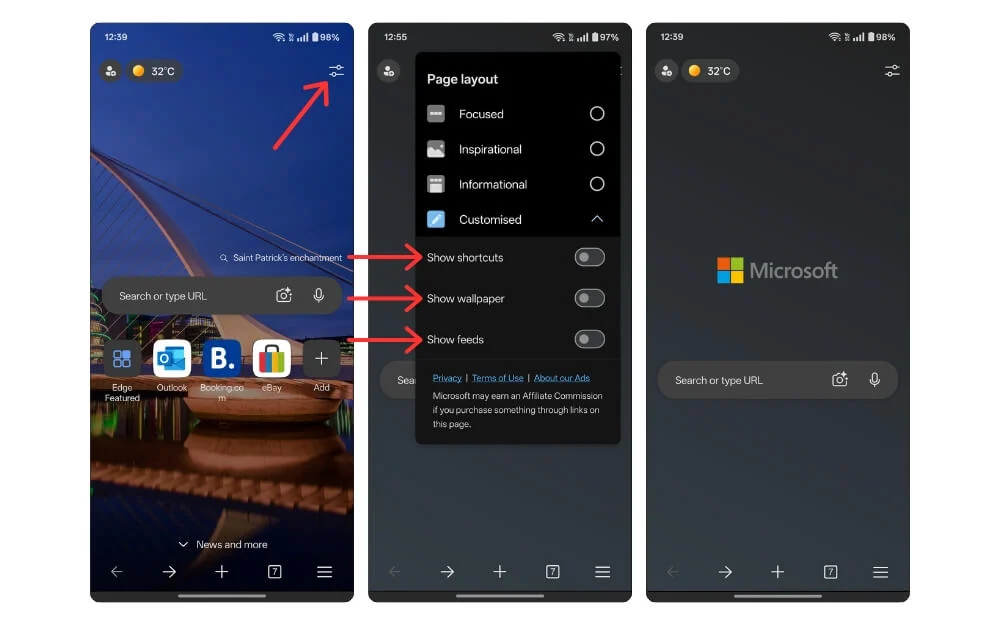
Bunu yapmak için ekranın sağ üst köşesindeki filtre simgesine tıklayın, aşağı kaydırın ve kısayolu göster , duvar kağıdı göster ve beslemeleri gösteren seçenekleri kapatın. Bu, tarayıcınızdaki dağınık elemanların% 95'ini ortadan kaldıracaktır.
Microsoft, varsayılan olarak Bing arama motorunu kullanır; Ancak, Google Search ile karşılaştırıldığında, Bing birçok durumda daha iyi performans gösterir, ancak yine de Google aramasını tercih ediyorsanız, varsayılan arama motorunu Google olarak değiştirebilir veya daha fazla gizlilik istiyorsanız gidebilirsiniz.
Bunu yapmak için Hamburger menüsüne tıklayın, ayarlara gidin, genel tıklayın, buradan arama motorunu seçin ve Google Arama veya daha fazla gizlilik için DuckDuckgo seçin. Bing'i varsayılan motor olarak da bırakabilirsiniz.
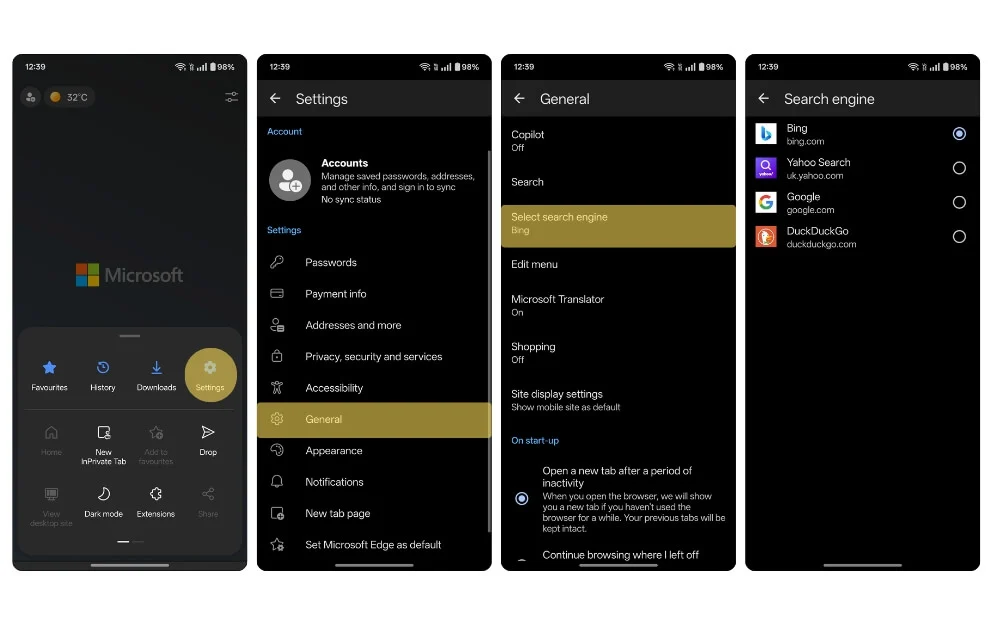 Microsoft tarayıcısındaki deneyiminizi daha da basitleştirmek için Alışveriş sekmesini ve Microsoft ve Düzenleme menüsünü kapatabilirsiniz. Burada, deneyiminizi karıştırabilecek istenmeyen seçenekleri devre dışı bırakabilirsiniz.
Microsoft tarayıcısındaki deneyiminizi daha da basitleştirmek için Alışveriş sekmesini ve Microsoft ve Düzenleme menüsünü kapatabilirsiniz. Burada, deneyiminizi karıştırabilecek istenmeyen seçenekleri devre dışı bırakabilirsiniz.

Düzenle Menü seçeneğinde, bırakmayı kaldırabilir, alan indirebilir, cihazlara, birkaç masaüstü moduna gönderebilir ve yazı tipi boyutunu ekleme ve özetleme gibi başka sayfalar ekleyebilirsiniz ve bir parçayı ve tercih etmeyen tüm öğeleri tercih etmenizdeki tüm istenmeyen öğeleri kaldıran bir okuyucuyu özetlemenize yardımcı olmak için özetleyin. Daha temiz bir deneyim istiyorsanız, daha kolay ve daha az minimal hale getirmek için kopilotu devre dışı bırakmanızı öneririm.
Bunlar, Microsoft Edge'de en iyi deneyimi elde etmek için kullanabileceğiniz birkaç ayar ve uzatma. Google Chrome'un mobil uzatma desteği üzerinde çalıştığı söylentileri var. Microsoft Edge yalnızca sınırlı uzantıları destekler; Yakında daha fazla destek geliyor. Ayrıca en iyi mobil tarayıcı uzantıları ve KIWI tarayıcısını kullanarak mobil cihazlarda uzantıların nasıl kullanılacağına dair ayrıntılı kılavuzumuza da göz atabilirsiniz. Umarım bu kılavuzu yararlı bulursunuz.
